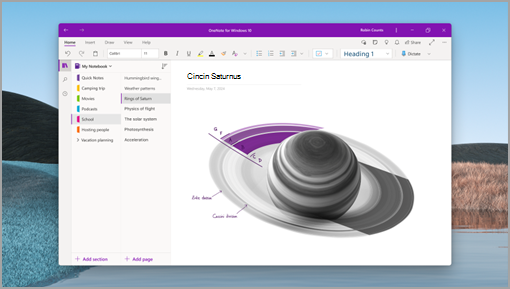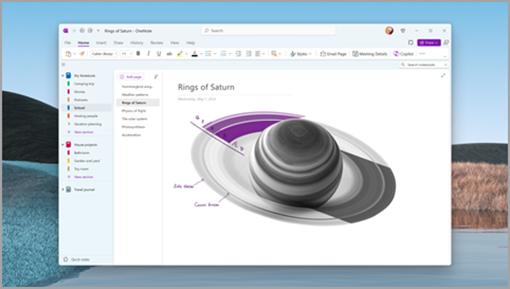OneNote di Windows kini menjadi cara utama dan didukung untuk membuat catatan di PC Windows Anda. Ini menawarkan desain modern, dapat dikustomisasi, fitur baru yang canggih, dan pengalaman yang konsisten di seluruh perangkat. Pelajari selengkapnya tentang apa yang bisa Anda lakukan dengan OneNote yang dimutakhirkan di Windows di sini.
OneNote untuk Windows 10 telah mencapai Akhir Dukungan
Mulai 14 Oktober 2025, OneNote untuk Windows 10 telah resmi mencapai Akhir Dukungan (EOS) dan kini akan beralih ke mode baca-saja. Hal ini berarti:
-
Anda masih dapat membuka dan menampilkan catatan yang sudah ada, tetapi membuat, mengedit, atau menyinkronkan konten tidak lagi didukung.
-
Aplikasi tidak lagi menerima perbaikan bug, pembaruan keamanan, atau dukungan teknis.
Untuk terus membuat dan mengedit catatan, silakan gunakan aplikasi OneNote untuk Windows, yang tersedia di Microsoft Store,jika belum disertakan di perangkat Anda, untuk memulai prosesnya. Setelah masuk ke aplikasi yang diperbarui dan membuka pilihan buku catatan, Anda sudah selesai!
Penting: Jika catatan belum berhasil disinkronkan di OneNote untuk Windows 10, catatan tidak akan muncul di OneNote di Windows. Untuk memastikan semua catatan Anda ditransfer, pastikan bahwa semua buku catatan Anda di OneNote untuk Windows 10 berhasil disinkronkan.
Kapan aplikasi OneNote untuk Windows 10 akan diganti?
Perangkat Windows 11 baru tidak lagi menyertakan OneNote untuk Windows 10, dan Aplikasi OneNote di Windows yang dimutakhirkan biasanya disertakan sebagai bagian dari Microsoft 365 atau dapat diinstal sebagai aplikasi catatan default, gratis untuk digunakan semua. Aplikasi OneNote untuk Windows 10 akan terus tersedia melalui unduhan dari Microsoft Store hingga musim gugur 2025. Di perangkat yang sudah ada, seperti perangkat Windows 10 atau perangkat yang dimutakhirkan ke Windows 11, pengguna bisa mendapatkan OneNote yang dimutakhirkan di Windows dengan mengunduhnya dari Microsoft Store.
Bagaimana cara mengetahui OneNote mana yang saya gunakan?
Cara untuk memeriksanya adalah dengan membuka aplikasi OneNote dan mencari menu File di bagian atas aplikasi. Jika anda melihatnya, Anda memiliki OneNote yang dimutakhirkan di Windows. Jika tidak, Anda menggunakan OneNote untuk Windows 10, juga terlihat di bilah judul. Sebaiknya beralih ke OneNote di Windows untuk menikmati fitur dan pembaruan terbaru.
Untuk mempelajari selengkapnya tentang versi OneNote yang berbeda, lihat artikel yang bermanfaat ini.
OneNote untuk Windows 10
OneNote di Windows
Menemukan OneNote yang dimutakhirkan di Windows
OneNote yang dimutakhirkan di Windows adalah aplikasi pembuatan catatan terbaik untuk semua orang. Apakah Anda perlu menulis ide, menata proyek, atau mengekspresikan kreativitas Anda, Anda bisa melakukan semuanya dengan OneNote di Windows. Dan bagian terbaiknya adalah, gratis. Berikut adalah beberapa fitur baru hebat yang membuat OneNote di Windows menonjol:
-
Microsoft Copilot membantu Anda menulis catatan yang lebih jelas dan menarik, atau meringkasnya.
-
Alat tinta baru – termasuk Gerakan Pena Teks dan Tinta yang baru.
-
Loop Components memungkinkan Anda menyematkan konten interaktif dari aplikasi lain (diluncurkan).
-
Pendiktean dan Transkripsi Suara memungkinkan Anda merekam pemikiran dan percakapan Anda.
-
Pencarian canggih memungkinkan Anda menemukan apa pun dalam catatan dengan cepat dan mudah.
Tips dan Trik saat beralih ke OneNote yang dimutakhirkan di Windows
Untuk memastikan semua konten Anda muncul di OneNote yang dimutakhirkan di Windows, pastikan untuk menyinkronkan konten OneNote Anda sebelum beralih. Untuk melakukan ini, klik kanan buku catatan Anda dan pilih, Sinkronkan Sekarang. Jika terdapat kesalahan sinkronisasi, pastikan untuk mengatasinya sebelum beralih aplikasi!
Jika buku catatan Anda memiliki bagian yang salah taruh atau terbuka, kami menyarankan Anda untuk memindahkannya ke buku catatan dan memastikan buku catatan telah berhasil disinkronkan untuk menghindari hilangnya catatan. Untuk memeriksa hal ini, navigasikan ke Tab Tampilan > Bagian Salah Taraf. Dari sini, Anda bisa memilih buku catatan mana yang akan diarsipkan catatan ini.
Setelah melakukan migrasi ke OneNote di Windows, verifikasi bahwa semua catatan Anda muncul dengan benar:
-
Pastikan untuk membuka setiap buku catatan yang sebelumnya telah Anda buka di OneNote untuk Windows 10. Verifikasi konten untuk memastikan semua catatan Anda disinkronkan ke OneNote di Windows dengan benar.
-
Jika ada catatan yang tidak ditemukan di OneNote di Windows, pastikan catatan telah berhasil disinkronkan di OneNote untuk Windows 10 atau menyalinnya ke OneNote di Windows.
-
Hanya hapus instalan OneNote untuk Windows 10 setelah Anda memverifikasi catatan muncul seperti yang diharapkan di OneNote di Windows. Sebaiknya hapus instalan OneNote untuk Windows 10 guna memastikan Anda selalu menggunakan versi yang benar.
Periksa pengaturan akun Anda dan pastikan semuanya sudah diperbarui.
Tanya jawab umum
Berikut adalah beberapa pertanyaan dan jawaban umum tentang proses migrasi.
OneNote untuk Windows 10 tidak lagi disertakan dalam versi Windows 11 sebagai aplikasi kotak masuk. File masih tersedia di Bursa dan tidak akan dihapus secara otomatis jika sudah diinstal. Setelah mencapai akhir dukungan pada Oktober 2025, dukungan akan menjadi baca-saja dan hanya orang-orang yang telah menginstalnya yang sebelumnya akan memiliki akses ke dukungan tersebut.
Jika Anda memiliki perubahan yang tidak disinkronkan atau kesalahan sinkronisasi di OneNote untuk Windows 10, Anda masih bisa memulihkannya di OneNote di Windows. Setelah menyelesaikan Migrasi, buka OneNote di Windows, masuk ke Opsi > File > Simpan Cadangan & untuk menemukan Folder Cadangan Anda, dan buka di File Explorer. Setiap file .one adalah bagian, klik ganda untuk membukanya, lalu klik kanan untuk Memindahkan atau Menyalinnya ke dalam buku catatan Anda. Ulangi hingga semua bagian dipulihkan. Detail selengkapnya di sini.
Jika Anda mengalami masalah saat mencadangkan catatan, manfaatkan panduan ini di sini.
Sama sekali! Jika font atau penspasian terasa terlalu ketat, masuk ke Opsi > File > Optimalkan > Umum untuk kompatibilitas dan mulai ulang OneNote. Font dan penspasian Anda akan kembali ke tata letak yang sudah tidak asing lagi.
Ya, menginstal atau menggunakan aplikasi OneNote di Windows yang dimutakhirkan tidak akan mengganti atau menghapus OneNote untuk Windows 10 untuk Anda. Jadi, Anda bisa beralih kembali ke OneNote untuk Windows 10 jika perlu. Namun, kami tidak menyarankan untuk melakukannya, karena Anda akan melewatkan fitur dan penyempurnaan baru di OneNote untuk Windows, dan Anda harus melakukan migrasi lagi sebelum tanggal akhir dukungan.
Selain itu, fitur dan fungsionalitas di OneNote untuk Windows 10 mungkin ditolak. Untuk menghindari gangguan, sebaiknya beralih menggunakan OneNote di Windows sesekali.
Tidak, Anda tidak akan kehilangan data apa pun selama migrasi. Semua buku catatan, bagian, halaman, catatan, tag, tinta, lampiran, dan konten lainnya yang disimpan awan akan dipertahankan dan dapat diakses di OneNote di Windows kecuali jika Anda memiliki perubahan yang tidak disinkronkan atau kesalahan sinkronisasi. Jika Anda memiliki catatan atau lampiran yang tidak disimpan ke awan, kami menyarankan Anda menyinkronkan catatan tersebut ke buku catatan awan anda sebelum migrasi. Catatan apa pun yang tidak disinkronkan ke awan tidak akan muncul di OneNote di Windows.
Anda juga dapat masuk ke beberapa akun di OneNote di Windows. Jika Anda memiliki beberapa akun di OneNote untuk Windows 10, cukup pastikan untuk masuk ke akun tersebut di OneNote di Windows. Semua catatan akan tersedia setelah Anda masuk jika catatan berhasil disinkronkan ke buku catatan awan.
Catatan: Menghapus instalan aplikasi akan menghapus semua data lokal yang terkait dengannya. Pastikan bahwa tidak ada kesalahan sinkronisasi dan semua catatan Anda disinkronkan dengan benar ke awan sebelum melanjutkan, jika tidak, setiap perubahan yang disimpan secara lokal mungkin hilang.
Setelah mengonfirmasi bahwa semua catatan Anda ditampilkan seperti yang diharapkan di OneNote di web atau aplikasi OneNote, Anda bisa menghapus instalan OneNote untuk Windows 10.
Masuk ke Pengaturan > Aplikasi > Aplikasi terinstal. Temukan OneNote untuk Windows 10. Pilih ... -> Pilih Hapus Instalan.
Jika Anda memiliki pertanyaan atau masalah lain dengan proses migrasi, Anda bisa menghubungi kami melalui halaman dukungan kami atau langsung di aplikasi OneNote dengan mengklik ikon dukungan (jika opsi ini tersedia untuk Anda).
Terima kasih telah menggunakan OneNote dan kami harap Anda menikmati OneNote yang telah dimutakhirkan di Windows!
Unduh aplikasi OneNote di Windows di sini.